电脑网络诊断策略服务未运行怎么办 Win10检测到诊断策略服务未运行怎么处理
更新时间:2024-03-17 10:01:51作者:yang
当我们在使用电脑时突然发现网络连接异常,可能是由于电脑网络诊断策略服务未运行所致,特别是在Win10系统中,当检测到诊断策略服务未运行时,需要及时处理以恢复正常的网络连接。当遇到这种情况时,我们应该如何处理呢?接下来我们将分享一些解决方法。
方法如下:
1.我们先来看一下Windows10系统网络诊断窗口中,检测到“诊断策略服务未运行”的提示。
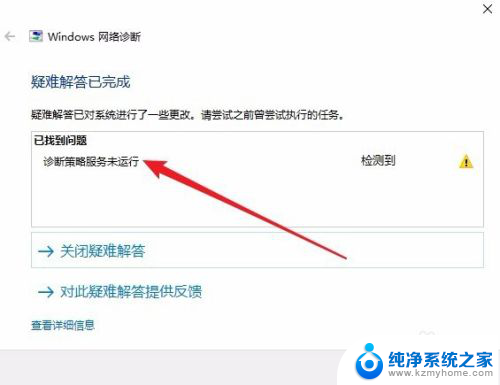
2.这时我们可以右键点击开始按钮,在弹出菜单中选择“运行”菜单项。
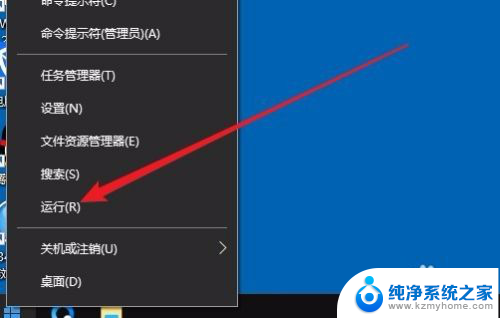
3.接下来在打开的Windows10运行窗口中,我们输入命令services.msc,然后点击确定按钮。

4.在打开的服务窗口中,我们找到:Diagnostic System Host服务项。
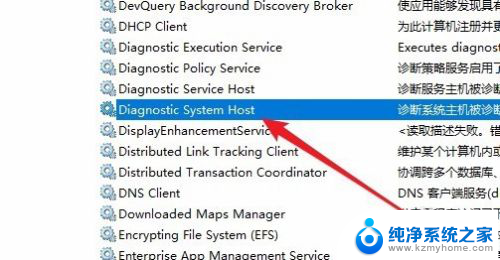
5.右键点击该服务项,然后在弹出菜单中选择“属性”菜单项。
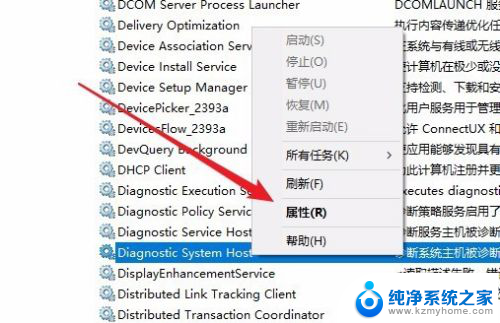
6.接下来我们点击“启动类型”下拉按钮,在弹出菜单中选择“自动”菜单项。然后点击应用按钮后,再点击左下角的“启动”按钮,最后点击确定按钮就可以了。这样我们的Windows10系统就不会再提示诊断策略服务未运行了。
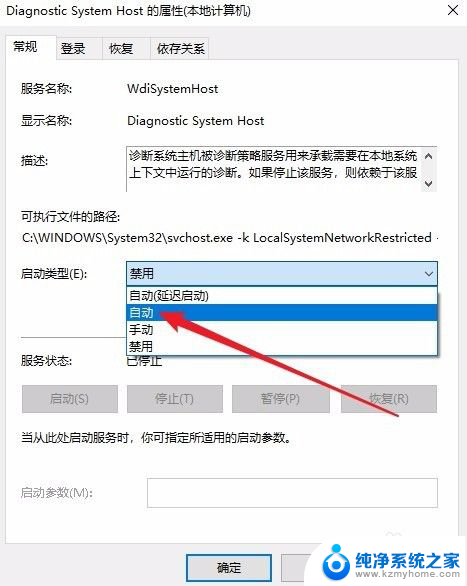
以上就是电脑网络诊断策略服务未运行怎么办的全部内容,如果遇到这种情况,你可以按照以上操作进行解决,非常简单快速,一步到位。
电脑网络诊断策略服务未运行怎么办 Win10检测到诊断策略服务未运行怎么处理相关教程
- win10打开组策略提示找不到 Win10组策略编辑器找不到怎么办
- win10专业版组策略怎么重置 win10电脑组策略被禁用怎么恢复
- win10检测显卡好坏 显卡问题诊断步骤
- win10家庭中文版组策略怎么打开 win10家庭版如何启用组策略
- windows10无限网络服务怎么启动 Win10系统无线网络服务开启方法
- 策略组关闭自动更新 如何设置组策略禁止win10自动更新
- 笔记本电脑怎么打开运行 Win10运行命令怎么输入
- win10怎么进入服务界面 win10系统服务管理界面的打开方式
- windows10更新组策略 win10如何使用组策略停止自动更新
- win10管理员已阻止你运行此程序 WIN10管理员权限无法运行程序怎么办
- windows10复制文件需要管理员权限 如何解决需要管理员权限才能复制文件夹的问题
- 右键新建没有ppt怎么办 Win10右键新建菜单中没有PPT如何添加
- 打开电脑触摸板 win10触摸板功能开启
- 测试麦克风没声音 Win10测试麦克风声音步骤
- 电脑怎么更改默认打开文件的方式 Win10系统如何修改文件默认打开方式
- 电脑快捷键和软件快捷键冲突 Windows10热键冲突解决方法
win10系统教程推荐
- 1 打开电脑触摸板 win10触摸板功能开启
- 2 怎么设置windows登录密码 Windows10用户登录密码强度设置
- 3 文件图片不显示怎么办 win10系统文件夹中图片不显示解决方法
- 4 接入耳机识别不到麦克风 Win10耳机麦克风插入后设备不显示的解决方案
- 5 电脑桌面放在d盘 win10系统桌面文件保存到D盘方法
- 6 win10更换锁屏 Windows 10锁屏界面设置方法
- 7 win10耳麦说话声音小 Win10系统麦克风声音调节不灵敏怎么办
- 8 win10屏幕保护程序无法设置 Win10屏幕保护程序设置问题解决方法
- 9 window防火墙在哪里 Windows10自带防火墙如何设置
- 10 怎么知道win10激活时间 如何查看win10系统的激活日期